Halaman dokumentasi ini membahas cara mengubah setelan pemberitahuan. Untuk mengetahui informasi tentang cara mengubah dasbor atau kartu dasbor yang menjadi dasar pemberitahuan, lihat halaman dokumentasi Pengaruh pengeditan dasbor terhadap pemberitahuan.
Jika memiliki izin pengguna yang sesuai, Anda dapat mengubah pemberitahuan pada kartu berbasis kueri atau terhubung dengan Look di dasbor yang ditentukan pengguna atau dasbor LookML.
Anda dapat mengedit, menduplikasi, atau menghapus pemberitahuan yang telah Anda buat. Admin dapat mengedit, menduplikasi, menghapus, atau menjeda pemberitahuan apa pun, bahkan pemberitahuan pribadi yang dibuat oleh pengguna lain.
Mengubah setelan pemberitahuan juga akan mengubah setelan tersebut untuk pengguna yang mengikuti pemberitahuan.
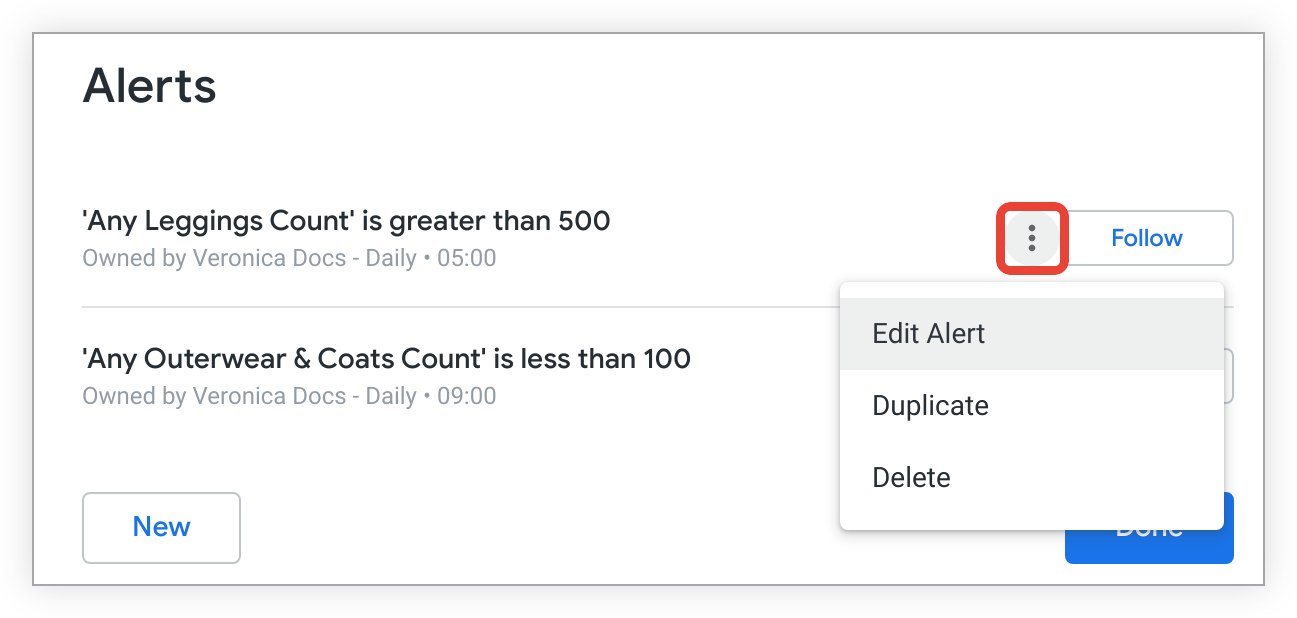
Mengedit pemberitahuan
Untuk mengedit pemberitahuan, ikuti langkah-langkah berikut:
- Pilih ikon Pemberitahuan di kartu dasbor untuk membuka dialog tampilan pemberitahuan.
- Pilih menu tiga titik Opsi Pemberitahuan.
- Pilih Edit Pemberitahuan untuk membuka dialog tempat Anda dapat mengedit setelan pemberitahuan yang ada. Lihat halaman dokumentasi Membuat pemberitahuan untuk mengetahui informasi selengkapnya tentang setelan pemberitahuan.
- Setelah selesai mengedit setelan pemberitahuan, pilih Simpan Pemberitahuan.
Menduplikasi pemberitahuan
Menduplikasi pemberitahuan akan membuat pemberitahuan baru dengan setelan yang sama dengan pemberitahuan asli. Kueri pemberitahuan duplikat akan memeriksa apakah kondisi dipicu berdasarkan setelan dasbor dan kartu pada saat pemberitahuan asli dibuat. Jika ada pengguna yang membuat perubahan pada dasbor atau kartu sejak pembuatan pemberitahuan asli, pemberitahuan duplikat mungkin tidak mencerminkan perubahan tersebut. Lihat halaman dokumentasi Efek pengeditan dasbor pada notifikasi untuk mengetahui informasi selengkapnya tentang perubahan yang disertakan dalam setelan notifikasi.
Untuk menduplikasi pemberitahuan, ikuti langkah-langkah berikut:
- Pilih ikon Pemberitahuan di kartu dasbor untuk membuka dialog tampilan pemberitahuan.
- Pilih menu tiga titik Opsi Pemberitahuan.
- Pilih Duplikasikan untuk membuka dialog yang telah diisi otomatis dengan setelan pemberitahuan yang ada, lalu pilih Buat Pemberitahuan.
Anda tidak dapat menduplikasi setelan pengiriman pemberitahuan Slack pengguna lain jika salah satu kondisi berikut benar:
- Pemberitahuan mengirimkan notifikasi Slack ke saluran Slack yang tidak tersedia untuk Anda. Anda harus mengonfigurasi setelan pengiriman Slack Anda sendiri.
- Anda tidak memiliki izin
send_to_integration.
Mencoba menduplikasi pemberitahuan dalam salah satu kasus ini akan menghasilkan pesan yang ditampilkan ini:
This alert delivers notifications to a destination that is not available to you.
Click **Clear** to reset to default.
Menghapus pemberitahuan
Untuk menghapus pemberitahuan, ikuti langkah-langkah berikut:
- Pilih ikon Pemberitahuan di kartu dasbor untuk membuka dialog tampilan pemberitahuan.
- Pilih menu tiga titik Opsi Pemberitahuan.
- Pilih Hapus, lalu konfirmasi penghapusan di jendela yang muncul.
- Pilih Selesai untuk menutup jendela tampilan pemberitahuan.
Admin akan segera melihat bahwa nama dasbor telah diganti dengan - untuk notifikasi di halaman Histori Notifikasi pada panel Admin dan telah dihapus untuk notifikasi di halaman Notifikasi pada panel Admin. Setelah kueri pemberitahuan dijalankan lagi, pemberitahuan akan dihapus dari halaman Histori Pemberitahuan di panel Admin. Di halaman admin Pemberitahuan, status ditampilkan sebagai Dijeda dengan pesan tooltip yang menunjukkan bahwa dasbor atau elemen dasbor (kartu) telah dihapus.

